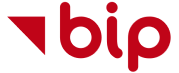Instrukcja korzystania z BIP
Do nawigacji po stronie Biuletynu Informacji Publicznej służy Menu przedmiotowe.
Jest ono podzielone na Kategorie, które grupują informacje z poszczególnych działów tematycznych. Kategorie opatrzone są nagłówkami zapisanymi na granatowym tle.
W celu ułatwienia odnalezienia informacji ,w ramach kategorii utworzone zostały Podkategorie [aktywne przyciski umieszczone po obu stronach ekranu opisane na szarym tle].
Po wskazaniu kursorem myszy nazwy podkategorii, kursor przyjmuje kształt dłoni a nazwa podkategorii zostaje podkreślona.
Po wciśnięciu lewego przycisku myszy informacje zapisane w danej podkategorii wyświetlają się bądź w postaci kolejnych podmenu bądź w postaci informacji docelowej w środkowej części ekranu.
Jeżeli do słowa lub wersu Podlinkowana jest [podłączona] szersza informacja, słowo to lub wers są podkreślone, a po wskazaniu kursorem myszy przybiera on postać dłoni.
Po „kliknięciu” na podkreślonym słowie lub wersie nowe informacje wyświetlane są w postaci kolejnego podmenu lub w tak zwanym oknie „pop-up”.
W każdym tego typu oknie istnieje możliwość wydrukowania zawartej tu treści, zapisania jej na dyskietce [lub dysku], bądź po zapoznaniu się z treścią - zamknięcia okna.
Wspomniane funkcje [“ZAPISZ”, “DRUKUJ”, “ZAMKNIJ”] zawsze znajdują się na końcu treści okna pop-up.
Dokumenty specyficzne dla urzędu takie jak treść prawa miejscowego lub wnioski do wypełnienia zapisane są w postaci plików o rozszerzeniu pdf. W celu ich odczytania na komputerze powinien być zainstalowany program Acrobat Reader .
Jest to darmowy program dostępny w internecie pod adresem:
Dołączone wnioski zapisane są jako formularze. Oznacza to, że w dokumentach tych można wprowadzać dane tylko w zaznaczonych polach. Nagłówki pól nie są przeznaczone do edycji. Do wypełnienia formularza nie jest potrzebny żaden edytor tekstów.
Oprócz menu przedmiotowego na stronie głównej znajdują się następujące przyciski i zakładki:
- Zakładka Adres pozwala na wyświetlenie danych adresowych urzędu,
- Zakładka Wydziały pozwala na wyświetlenie struktury organizacyjnej urzędu,
- Zakładka Rejestr zmian zawiera informacje o wszystkich zmianach wprowadzonych w dokumentach prezentowanych w BIP-ie. Odnaleźć tu można informacje jaki dokument, kiedy i w jaki sposób był zmieniany (dodany, skasowany czy zmodyfikowany),
- Zakładka Pomoc zawiera niniejszy tekst,
- Przycisk z logo strony głównej Biuletynu umożliwia przejście na stronę główną prowadzoną przez Ministerstwo Spraw Wewnętrznych i Administracji,
- Przycisk „zajrzyj na strony urzędu” umożliwia przejście na stronę informacyjną danego urzędu,
- Przycisk Szukaj umożliwia odnalezienie informacji zawierającej słowo lub frazę wpisaną w okienku.
W dolnej części ekranu znajdują się następujące przyciski:
- Statystyki serwisu – umożliwia obejrzenie statystyk dotyczących częstotliwości przeglądania strony BIP,
- Ochrona prywatności i warunki użytkowania serwisu – znajdują się tu zastrzeżenia prawne dotyczące korzystania z zawartości serwisu,
- Webmaster – znajdują się tu taj informacje o osobach odpowiedzialnych za treść Biuletynu,
- Pomoc – zawiera niniejszy tekst.
Oprócz menu przedmiotowego na stronie głównej znajdują się następujące przyciski i zakładki:
- Zakładka Adres pozwala na wyświetlenie danych adresowych urzędu,
- Zakładka Wydziały pozwala na wyświetlenie struktury organizacyjnej urzędu,
- Zakładka Rejestr zmian zawiera informacje o wszystkich zmianach wprowadzonych w dokumentach prezentowanych w BIP-ie. Odnaleźć tu można informacje jaki dokument, kiedy i w jaki sposób był zmieniany (dodany, skasowany czy zmodyfikowany),
- Zakładka Pomoc zawiera niniejszy tekst,
- Przycisk z logo strony głównej Biuletynu umożliwia przejście na stronę główną prowadzoną przez Ministerstwo Spraw Wewnętrznych i Administracji,
- Przycisk „zajrzyj na strony urzędu” umożliwia przejście na stronę informacyjną danego urzędu,
- Przycisk Szukaj umożliwia odnalezienie informacji zawierającej słowo lub frazę wpisaną w okienku.
W dolnej części ekranu znajdują się następujące przyciski:
- Statystyki serwisu – umożliwia obejrzenie statystyk dotyczących częstotliwości przeglądania strony BIP,
- Ochrona prywatności i warunki użytkowania serwisu – znajdują się tu zastrzeżenia prawne dotyczące korzystania z zawartości serwisu,
- Webmaster – znajdują się tu taj informacje o osobach odpowiedzialnych za treść Biuletynu,
- Pomoc – zawiera niniejszy tekst.
Wytworzył:
Piotr Bobak
Udostępnił:
Bobak Piotr
(2008-03-24 18:30:16)
Ostatnio zmodyfikował:
Bobak Piotr
(2008-03-24 18:33:48)